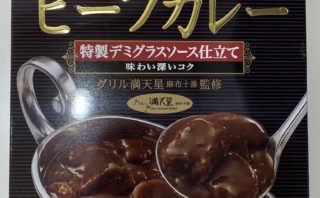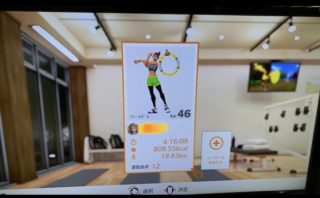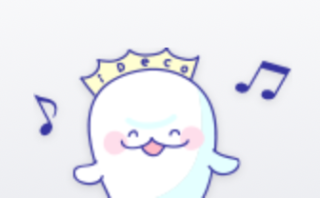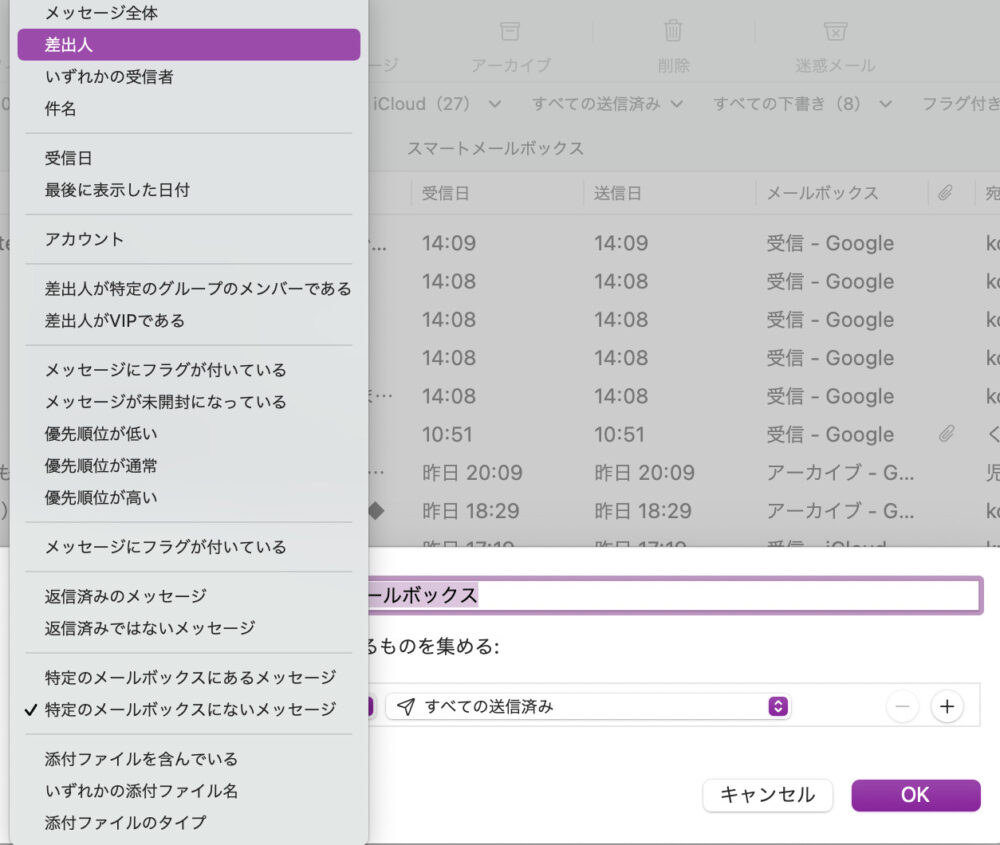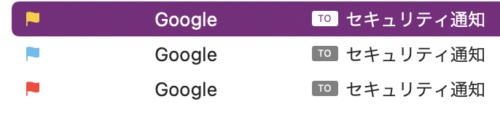スマートメールボックスの振り分けがうまくいかない
Macには「スマートメールボックス」という素晴らしい機能があります。
上記のように、いろんな条件でメールにフィルターをかけて絞り込んで、条件に合致したメールを入れておけるボックスです。
とても便利に使っていたのに、最近、gmailの振り分けがおかしくて、新しいのは入ってるけど、昔のが入ってない。
とかのキーワードで何度も検索しても分かりませんでした。
ネット上で、お一人、そういう質問をされているのを見ましたが、それに回答されている方の方法でやってもできなかったと書いておられました。
わたしも、その方法ではできませんでした。
結局解決した方法はネットで見つけられませんでした。

でも、今日、スマートメールボックスの振り分けが回復いたしました!
スマートメールボックスの振り分けが回復した手順
原因は、はっきりとは分かりませんが、
解決した方法の手順として、
このパスワード、自分の記憶していたパスワードを入れたのですが、エラーになってしまいました。
仕方ないので、パスワードを再設定して、あらためて新しいパスワードを入れました。
そうしたら、古いメールがスマートメールボックスの中に入ってきました!!
不思議ですね。
もともと、ちゃんと、「GMAIL」の受信メールボックスの方には、スマートメールボックスに入ってこなかったメールも含め、全部入ってたんです。
ただ、スマートメールボックスに、なぜか一部のメールが振り分けられていなかったんです。
でも、本日、振り分けが完了しました。
やっと、仕事をするスタート地点に立てました・・・
まとめ
Macのメールアプリ、スマートメールボックスの機能はとても便利です。
わたしは事務的な仕事は週末にゆっくり、やることが多いです。
それが今回、2ヶ月もその仕事をためてしまっていました。
仕事の流れとしては・・・
まず、スマートメールボックスでメールを絞り込む。
↓
それらをひとつひとつ確認。
↓
領収書や明細書のPDFをキントーンの「添付ファイル」フィールドにドラッグ・アンド・ドロップで入れる。
↓
請求書であれば、キントーンに登録した、「添付ファイル」フィールドにドラッグ・アンド・ドロップで登録するとともに、過去の見積り金額と照らし合わせ確認する。
↓
その他、計算が必要なものは計算をしたりして、
↓
確認や作業が終了したら、作業の終了度合いに応じて、赤、黄、水色のフラグをつけて終了。
そんな流れでやろうと思っていたのに、絞り込んでも新しいメールしかあぶり出されてこなくて、困ってしまっていました。
でも、本日、振り分けがうまくいくようになったので、とても嬉しいです。
今回は解決しましたが、日々、本来の仕事の前に、いろんな壁(パソコンの使い方など)があって、仕事がなかなかはかどりません。
みなさん、そういうことは無いのでしょうか。
もう、すでに乗り越え済みなんでしょうか?
毎日毎日が「2歩進んだつもりが、何もした憶えがないのに、マイナス3歩になっている」ようなことの繰り返しです
でも、気を取り直して、頑張っていきたいと思います。
よかった〜!スマートメールボックスが復旧して・・・

今日もお読みいただき、ありがとうございました!